Excel是微软办公套装里的重要的组成部分,可以进行各种数据的处理、统计分析和辅助决策操作,在使用它的过程中我们也许会遇到一些问题,那么Excel坐标怎么批量导入CAD呢?一起来看看吧!
方法/步骤
第1步
首先,我们在电脑打开Excel软件,建立一个表格后,将自己需要的坐标输入进去;
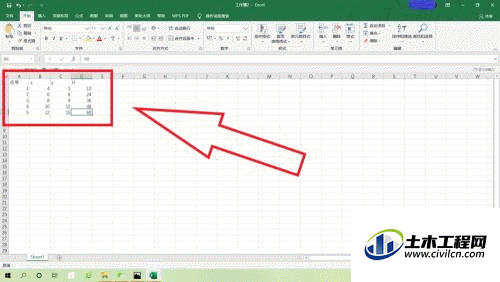
第2步
接下来,我们选择“E2”格,在其中输入“="line "&B2&","&C2”,然后鼠标点击任意地方确定;
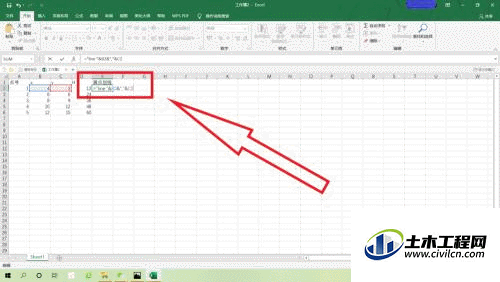
第3步
之后,我们按照同样的方法,选择“F2”格,在其中输入“="-text j ml "&B2&","&C2&" "&5&" 0 A"&A2&D2”,接着鼠标点击任意地方确定;
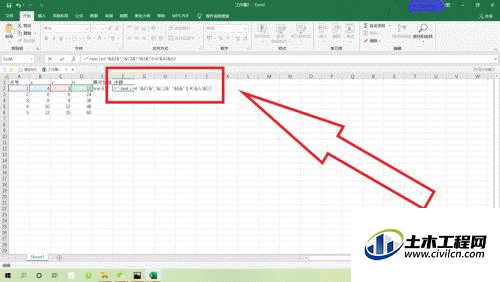
第4步
这时我们下拉“E2”“F2”框右下角的小方块,当所有数据出现之后,我们将E和F栏的内容复制后,即可在CAD软件上粘贴使用。
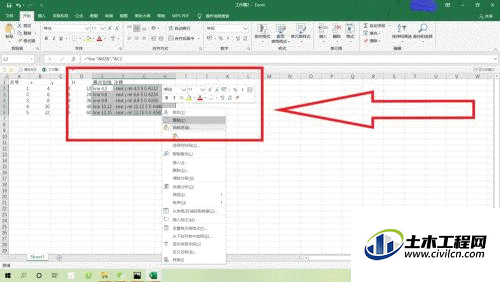
总结
在电脑上使用Excel软件打开一个表格,输入自己需要的坐标后,在“E2”“F2”格分别输入“="line "&B2&","&C2”,“="-text j ml "&B2&","&C2&" "&5&" 0 A"&A2&D2”,之后得到的数据即可复制到CAD软件中使用。
